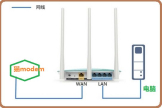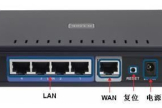用无线路由器怎么实现电脑有线连接(无线路由器如何有线电脑连接)
一、用无线路由器怎么实现电脑有线连接
先打开无线路由器,用一网线将电脑连接到无线路由器的LAN口。
这种LAN口一般会有“LAN
1”或“PC1”等类似标识,有的也是纯数的,大部分是黄色的:
电脑与无线路由器连接成功后,打开浏览器,在地址栏输入路由器的后台管理IP,一般是“192.168.1.1”或“192.168.0.1”:
然后输入用户名密码,路由器背后会有:
登陆后,先点击左边的“无线参数”,再点击“基本设置”,在后边设置SSID号(也就是WIFI名称),
以及加密方式和密码。
这里说明一下,建议将“频段”设为6或9,完成后单击“保存”按钮即可:
然后再点击左侧的“网络参数”,选择“LAN口设置”,这里是这台路由器的后台管理IP,可以看到当前为192.168.0.1,这一般是默认的IP:
由于有线路由器用的也是默认的IP,为了后面方便管理,这里改成其它的IP:
完了后,再进行最为关键的设置了。
点击左侧的“DHCP服务器”,再选择“DHCP服务”,在右边将“DHCP服务器”设置为“不启用”:
好了,最后重新启动路由器:
用网线接在无线路由器的LAN口上电脑可以上网,也可以另外连接路由器。
二、怎样从路由器有线连接电脑
路由器有线连接电脑的设置方法如下:
1、先将网线(总线)插在无线路由器的WAN口,用一条网线一头插入无线路由器的任意LAN口一头连接电脑网卡,开启路由器的电源。
2、电脑打开浏览器在地址栏填上无线路由器的设置网址:192.168.1.1(路由器背面有标注)。
3、然后输入admin默认账户名和密码相同(路由器背面也有原始数据的提示)点确定。
4、点击设置向导,按照不同的宽带设置输入宽带的上网账号和密码。
4、进入无线路由器设置界面之后,点无线设置,然后更改WIFI密码。
5、密码建议使用数字和英文组合,最好中间使用@符号,这样防止给别人蹭网。
6、点击系统工具。
点击登录密码修改,里面改成想好的登录密码即可(防止给别人登录蹭网)。
7、保存以后,登录密码和WIFI密码更改生效完成,即可上网。
8、如果异常,不妨点击无线路由器的重置按钮,再设置一下路由器即可。